EmEditor怎么设置自动保存文件
更新日期:2023-12-11 09:16:51
来源:投稿
手机扫码继续观看

EmEditor是一款非常好用的文本编辑器软件,支持不同类型文件的编辑模式,能够直接代替系统自带的记事本,那么EmEditor怎么设置自动保存文件呢,下面就为大家详细介绍一下EmEditor设置自动保存文件的方法,感兴趣的小伙伴可以来看一看。
操作方法:
1、双击打开软件,点击上方菜单栏中的"工具",接着点击下方选项列表中的"当前配置属性"。

2、进入到新的窗口界面后,点击左侧栏中的"自动保存"选项。
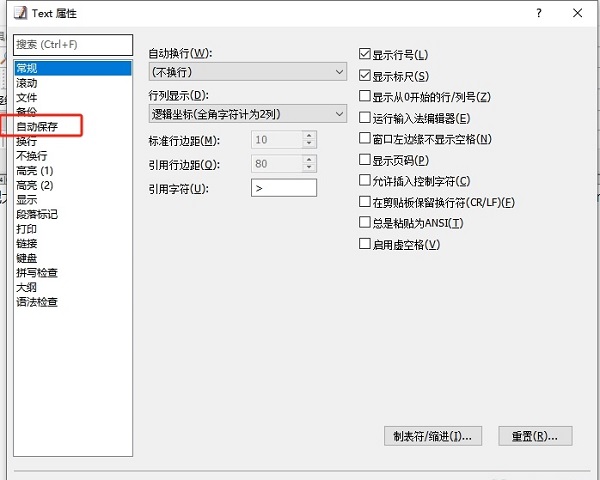
3、然后找到右侧中的"自动保存间隔",将其小方框勾选上。
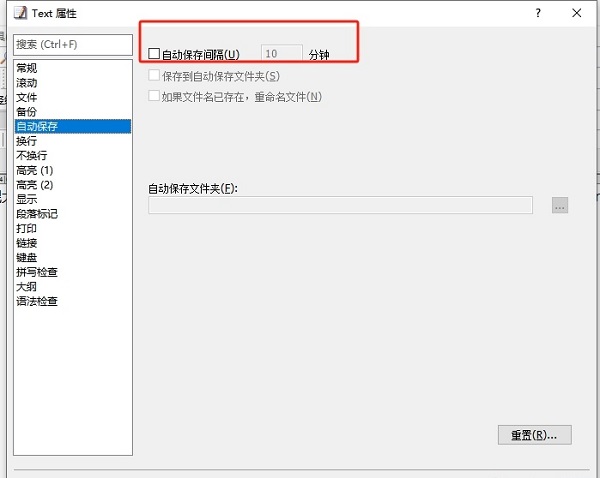
4、最后在右侧方框中设置一个合适的间隔时间,并点击确定保存就可以了。
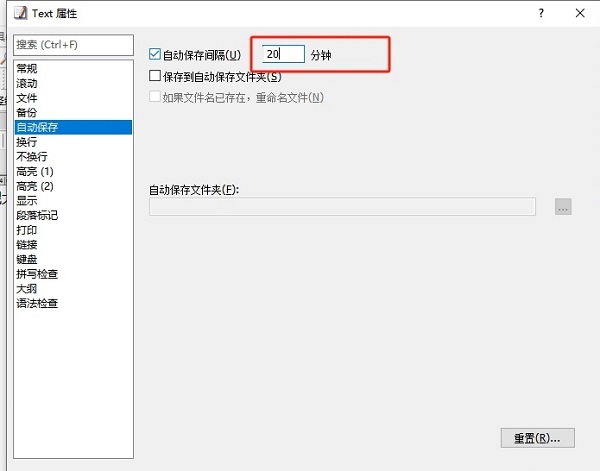
该文章是否有帮助到您?
常见问题
- monterey12.1正式版无法检测更新详情0次
- zui13更新计划详细介绍0次
- 优麒麟u盘安装详细教程0次
- 优麒麟和银河麒麟区别详细介绍0次
- monterey屏幕镜像使用教程0次
- monterey关闭sip教程0次
- 优麒麟操作系统详细评测0次
- monterey支持多设备互动吗详情0次
- 优麒麟中文设置教程0次
- monterey和bigsur区别详细介绍0次
系统下载排行
周
月
其他人正在下载
更多
安卓下载
更多
手机上观看
![]() 扫码手机上观看
扫码手机上观看
下一个:
U盘重装视频












